आपल्या आयफोनची अलार्म घड्याळ काम करत नाही आहे आणि का हे आपल्याला खात्री नाही. या समस्येमुळे आपण महत्त्वपूर्ण बैठक आणि भेटी चुकवल्या आहेत! या लेखात मी तुम्हाला स्पष्ट करेल आपला आयफोन अलार्म का कार्य करत नाही आणि समस्येचे निराकरण कसे करावे हे मी आपल्याला दर्शवितो .
रिंगर व्हॉल्यूम वाढवा
आपल्या गजरातील आवाज किती मोठा होईल हे नियंत्रित करते आपल्या आयफोनच्या रिंगरचा आवाज. रिंगरचा आवाज जितका जोरात असेल तितका मोठा गजर वाजेल.
विंडोजसाठी माझे आयफोन अॅप शोधा
आपल्या आयफोनवर रिंगटोनचा आवाज वाढविण्यासाठी सेटिंग्ज उघडा आणि टॅप करा ध्वनी . खाली स्लाइडर बेल आणि नोटिस आपल्या आयफोनवर रिंगर व्हॉल्यूम नियंत्रित करा. पुढे आपण स्लाइडरला उजवीकडे स्थानांतरित कराल, रिंगरचे आवाज जास्त असेल.
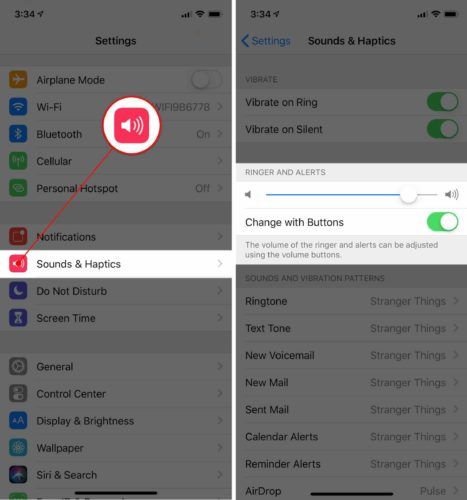
गजर आवाज सेट करा
जेव्हा आपण आपल्या आयफोनवर अलार्म तयार करता तेव्हा आपल्याकडे त्या अलार्मसाठी विशिष्ट रिंगटोन सेट करण्याचा पर्याय असतो. कोणतीही सावली चांगली काम करेल!
तथापि, आपण निवडल्यास काहीही नाही गजर बंद झाल्यावर वाजवणा sound्या आवाजाप्रमाणे आपला आयफोन आवाज काढणार नाही. आपल्या आयफोनचा गजर कार्य करत नसल्यास, आपला अलार्म काहीही वर सेट केला गेला असेल.
उघडते घड्याळ आणि टॅब टॅप करा गजर स्क्रीनच्या तळाशी. मग टॅप करा सुधारणे वरच्या डाव्या कोपर्यात आणि नॉन-वर्किंग अलार्म टॅप करा.
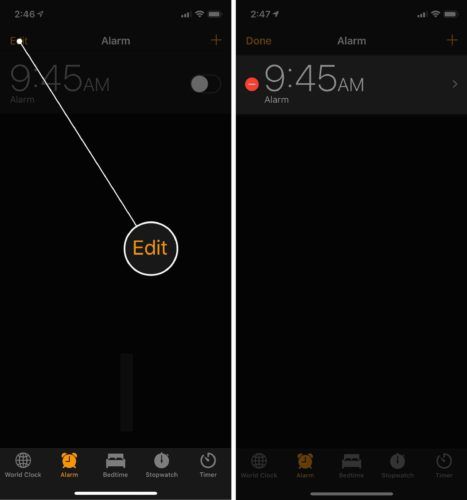
याची खात्री करुन घ्या काहीही नाही ध्वनी म्हणून निवडलेले नाही. होय काहीही नाही निवडलेले आहे, ध्वनीला स्पर्श करा आणि सूचीमधून आवाज निवडा. आपण निवडलेल्या ध्वनीच्या पुढे एक छोटा चेक मार्क दिसेल. जेव्हा आपण निवडलेल्या टोनवर आपण समाधानी असाल तर स्पर्श करा ठेवा स्क्रीनच्या उजव्या कोपर्यात.
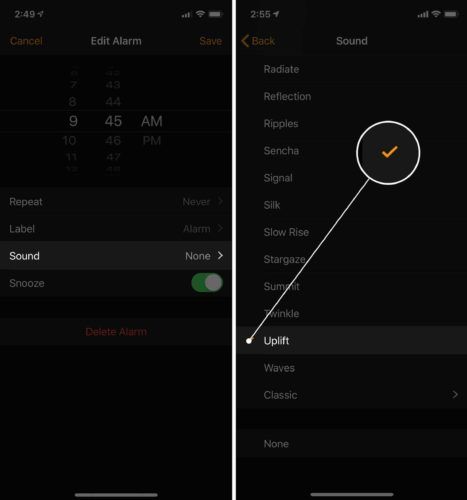
आयफोन अलार्म स्नूझ कसे करावे
आपण घड्याळ उघडून आणि टॅप करून आपल्या iPhone वर अलार्म स्नूझ करू शकता सुधारणे . आपण संपादित करू इच्छित असलेल्या अलार्मला स्पर्श करा आणि त्यानंतर पुढील स्विच टॉगल करा पोस्टपोनला पर्याय .
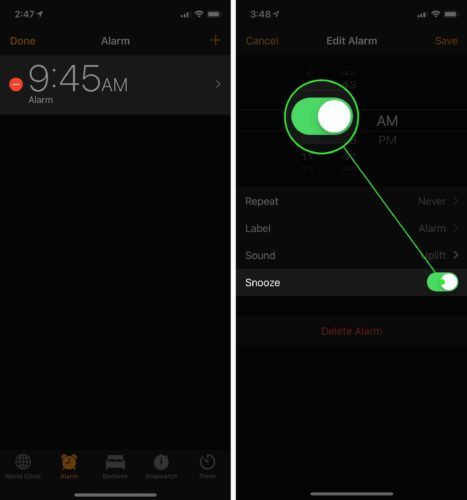
जेव्हा स्नूझ वैशिष्ट्य चालू असेल, तेव्हा आपण अलार्म आवाज येताच स्नूझ करण्याचा एक पर्याय पहाल. आपण आपल्या आयफोनच्या मुख्य स्क्रीनवर स्नूझ बटण टॅप करू शकता किंवा गजर स्नूझ करण्यासाठी वॉल्यूम डाऊन बटण दाबा.
मला डेटा रोमिंग चालू किंवा बंद करायचा आहे का?
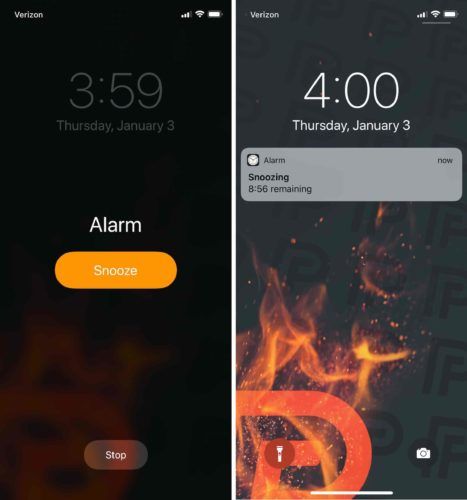
आपला आयफोन अद्यतनित करा
आपला आयफोन अद्यतनित करणे हा लहान सॉफ्टवेअर बगचे निराकरण करण्याचा एक चांगला मार्ग आहे. Minorपल किरकोळ समस्या सोडवण्यासाठी अद्यतने प्रसिद्ध करतो आणि आयफोनची नवीन वैशिष्ट्ये सादर करतो.
सेटिंग्ज उघडा आणि टॅप करा सामान्य> सॉफ्टवेअर अद्यतन . दाबा डाउनलोड आणि स्थापित करा एखादे सॉफ्टवेअर अपडेट उपलब्ध असल्यास. कोणतेही iOS अद्यतन उपलब्ध नसल्यास पुढील चरणात जा!
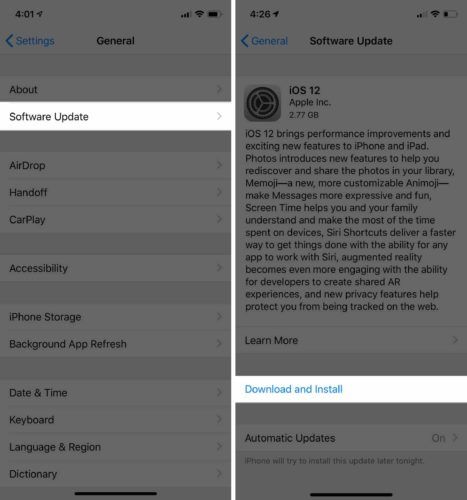
सर्व सेटिंग्ज रीसेट करा
अलार्म ट्रिगर होताना एखादी खोल सॉफ्टवेयर समस्या आपल्या आयफोनला आवाज बनविण्यापासून प्रतिबंधित करते. काही सॉफ्टवेअर समस्यांचा मागोवा घेणे कठीण होऊ शकते, म्हणून रीसेट करूया सर्वकाही .
आपण सर्व सेटिंग्ज रीसेट करता तेव्हा सेटिंग्ज अॅपमध्ये निर्धारित केलेली प्रत्येक गोष्ट फॅक्टरी डीफॉल्टवर पुनर्संचयित केली जाते. आपल्याला आपल्या ब्ल्यूटूथ डिव्हाइसची पुन्हा आयफोनसह जोडणी करावी लागेल आणि आपले वाय-फाय संकेतशब्द पुन्हा प्रविष्ट करावे लागतील.
आपल्या आयफोनवरील सेटिंग्ज रीसेट करण्यासाठी, उघडा सेटिंग्ज आणि स्पर्श सामान्य> रीसेट> सेटिंग्ज रीसेट करा. स्पर्श करा होला रीसेटची पुष्टी करण्यासाठी. रीस्टार्ट पूर्ण झाल्यावर आपला आयफोन बंद होईल, रीस्टार्ट होईल आणि पुन्हा चालू होईल.
आयफोन dfu मोड मध्ये कसा मिळवायचा
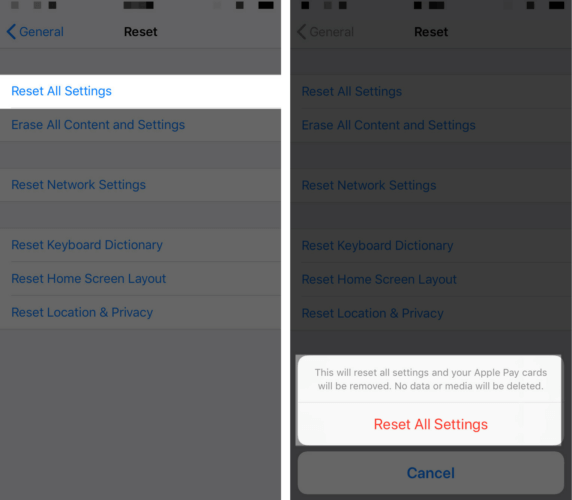
आपला आयफोन डीएफयू मोडमध्ये ठेवा
या समस्येचे कारण म्हणजे डीफ्यू पुनर्संचयित करणे कारण आपण एखाद्या समस्येचे निराकरण करण्यापूर्वी आपण घेतलेले शेवटचे पाऊल. डीएफयू पुनर्संचयित हा आयफोन पुनर्संचयित करण्याचा सर्वात खोल प्रकार आहे. आपल्या आयफोनला फॅक्टरी डीफॉल्टमध्ये पुनर्संचयित करीत कोडची प्रत्येक ओळ पुसली जाते आणि पुन्हा रीलोड केली जाते.
मी शिफारस करतो आपल्या आयफोनचा बॅकअप सेव्ह करा म्हणून आपण आपला जतन केलेला डेटा किंवा माहिती गमावणार नाही. आपण तयार असता तेव्हा आमचे चरण-दर-चरण मार्गदर्शक पहा आपला आयफोन डीएफयू मोडमध्ये ठेवा !
आयफोनवर जीमेल अॅक्सेस करू शकत नाही
दुरुस्तीचे पर्याय
जर त्याचे अलार्म अद्याप आपल्या आयफोनवर कार्य करत नसेल तर आपणास हार्डवेअरची समस्या उद्भवू शकते. आपला आयफोन आवाज देत नसल्यास स्पीकर्समध्ये समस्या उद्भवू शकतात.
मी शिफारस करतो वेळापत्रक नियुक्ती आपल्या स्थानिक Appleपल स्टोअरवर जेणेकरून Appleपल तंत्रज्ञ आपल्या आयफोनकडे पाहू शकतील. आपला आयफोन स्पीकर खंडित झाल्याची आपल्याला खात्री असल्यास, आम्ही देखील शिफारस करतो नाडी , ऑन-डिमांड रिपेयर कंपनी.
आयफोनसाठी अलार्म घड्याळासह डॉकिंग स्टेशनची शिफारस
एक आयफोन अलार्म घड्याळ डॉकिंग स्टेशन आपल्याला आपला दिवस चांगली सुरुवात करण्यास मदत करेल, दररोज. काही अलार्म घड्याळे थेट आपल्या आयफोनवर जोडल्या जाऊ शकतात, ज्यामुळे आपण आपला आयफोन रात्रभर चार्ज करू शकता आणि दररोज सकाळी आपल्या आवडत्या संगीतापर्यंत जागे होऊ शकता. आम्ही शिफारस करतो iHome iPL23 गजर घड्याळ , ज्यात आपल्या आयफोनसाठी लाइटनिंग कनेक्टर, दुसर्या डिव्हाइससाठी एक यूएसबी पोर्ट, एक एफएम रेडिओ आणि डिजिटल घड्याळ प्रदर्शन समाविष्ट आहे.

बिप, बिप, बिप!
आपल्या आयफोनची अलार्म घड्याळ पुन्हा कार्यरत आहे आणि आपण पुन्हा झोपणार नाही. पुढच्या वेळी आपल्या आयफोनचा गजर कार्य करणार नाही तेव्हा नक्की काय करावे हे जाणून घ्या! आपल्याकडे इतर काही प्रश्न असल्यास, त्यांना खाली टिप्पणी विभागात मोकळ्या मनाने सांगा.
धन्यवाद,
डेव्हिड एल.